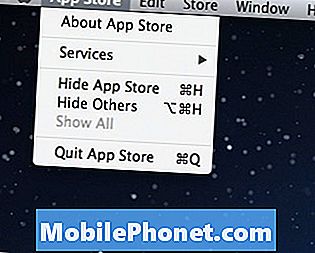Saturs
#Samsung Galaxy Note 4 (# Note4) ir plāna un plata ekrāna ierīce, daudz lielāka nekā citi androidi. Tā specifikācijas ir iespaidīgas, kā arī funkcijas, taču pēc neskaitāmām lietotņu instalācijām un atjauninājumiem ierīcei var rasties negaidītas sistēmas avārijas. Tas ir iemesls, kāpēc jūsu ierīce nejauši izslēdzas vai sasalst, palaižot lietotnes, un kļūst ļoti gausa.

Traucējummeklēšana: Sveiki! Dažreiz pastāv iespēja, ka to izraisa programmatūras atjaunināšana. Ir arī citi faktori, kas jāņem vērā, lai noteiktu, kas izraisa šo problēmu, piemēram, piemēram, ierīcē ir pieejama RAM atmiņa; ierīces veiktspēja tiks samazināta un var izraisīt kavēšanos. Vai arī var būt, ka jums vienlaikus ir atvērtas vairāk nekā divas lietotnes, jums vismaz jāaizver nevajadzīgās lietotnes, lai izvairītos no avārijām un nejaušas izslēgšanās.
Ja jums ir papildu akumulators, varat mēģināt nomainīt akumulatoru, jo tas varētu būt akumulators. To darot, jūs varat uzmanīgi novērot ierīci un, ja problēma joprojām pastāv, mēģiniet to uzlādēt, lai uzzinātu, vai tā var sasniegt pat 100%.
Dažreiz problēmu var izraisīt instalētās trešo pušu lietotnes, dažās no šīm lietotnēm ir ļaunprātīgas programmatūras, kas sistēmu var sajaukt diezgan slikti. Lai noteiktu, vai to izraisa trešās puses lietotne, ierīce jādarbina drošajā režīmā. Šajā režīmā visas ierīcē instalētās trešo pušu lietotnes tiks atspējotas, un tālrunī darbosies tikai iepriekš instalētās lietotnes. Lai palaistu ierīci drošajā režīmā, veiciet tālāk norādītās darbības.
- Pilnībā izslēdziet ierīci
- nospiediet un turiet Ieslēgšanas / izslēgšanas taustiņš + skaļuma samazināšana taustiņu vienlaicīgi
- Turpiniet turēt, līdz parādās Samsung Galaxy Note 4 logotips, un atlaidiet abus taustiņus.
- Ja ekrāna apakšējā kreisajā stūrī parādīsies drošais režīms, tas nozīmē, ka režīms ir aktivizēts.
Ja ierīce šajā režīmā darbojas nevainojami, tas ir tāpēc, ka visas trešo pušu lietotnes ir atspējotas. Ja noticis, ka jūs joprojām varat atcerēties nesen instalētās lietotnes, pirms rodas problēma, varat tās vienkārši atinstalēt pa vienai. Vislabāk, ja jūs varat novērot arī ierīci, ja tā nejauši izslēgsies vai ja tā var uzlādēt līdz 100%.
Ja problēma joprojām pastāv pēc ierīces palaišanas drošajā režīmā, ieteicams notīrīt sistēmas kešatmiņu, jo jūs minējāt, ka tā notika pēc sistēmas atjaunināšanas. Var būt daži veci sistēmas faili, kas netika izdzēsti atjaunināšanas procesā un ir pretrunā ar citām programmatūrām. Lai notīrītu sistēmas kešatmiņas nodalījumu, veiciet tālāk norādītās darbības.
- Pagrieziet ierīci pilnībā
- nospiediet un turiet Ieslēgšanas / izslēgšanas taustiņš + sākuma taustiņš + skaļuma palielināšana taustiņu vienlaicīgi
- Ja ierīce vibrē, ātri atlaidiet Ieslēgšanas / izslēgšanas taustiņš bet turpiniet turēt Skaļāk un Mājas atslēga.
- Kad parādās Android atkopšanas izvēlne, pēc tam atlaidiet abus taustiņus.
- Pārvietojieties pa opcijām, izmantojot Skaļuma taustiņi un Ieslēgšanas / izslēgšanas taustiņš apstiprināt
- Jums ir jāizceļ Noslaucīt kešatmiņu nodalījumu
- Nospiediet ieslēgšanas / izslēgšanas taustiņu, lai apstiprinātu
- Atlasiet opciju Jā un nospiediet ieslēgšanas / izslēgšanas taustiņu, lai apstiprinātu
- Tiks sākts tīrīšanas process, un tā izpilde aizņems brīdi.
- Kad tas ir izdarīts, atlasiet opciju Pārstartēt sistēmu tūlīt un nospiediet barošanas taustiņu, lai apstiprinātu
- Restartēšanas process būs ilgāks par parasto restartēšanu
Pēc sistēmas kešatmiņas failu notīrīšanas ierīce darbosies lieliski. Ja problēma joprojām pastāv, mēģiniet nomainīt ierīces akumulatoru, jo tā varētu būt problēma. Pēdējā lieta, kas jums jādara, ja problēma joprojām pastāv, ir ierīces rūpnīcas atiestatīšana.
Tas izdzēsīs visus jūsu ierīcē esošos failus un atjaunos tos pēc noklusējuma, tāpēc pirms turpināt, iesakām dublēt visus failus un saglabāt tos SD kartē vai jebkurā ārējā atmiņas ierīcē.
Tālāk ir norādītas darbības, kā apgūt ierīces atiestatīšanu.
- Dodieties uz izvēlni Lietotnes
- Pieskarieties vienumam Iestatījumi
- Pieskarieties pie Dublēt un atiestatīt
- Pieskarieties opcijai Rūpnīcas datu atiestatīšana
- Pagaidiet, līdz process ir pabeigts, tas aizņems vairākas minūtes
Pēc visu iepriekš minēto darbību veikšanas un neatrisinājāt problēmu, iespējams, jums būs jāapmeklē vietējā tehnoloģija, lai to apskatītu. Iespējams, ka jūsu ierīcē ir kādas aparatūras problēmas.
Galaxy Note 4 tiek izslēgts, kad akumulators nolietojas par 40%
Problēma: Sveiki! Es saņēmu šo tālruni no sava brāļa, es saskaras ar tālruņa izslēgšanas problēmu. Ikreiz, kad mana akumulatora uzlādes līmenis ir zemāks par 40%, ja mēģinu sākt, tas parāda samsung note 4 logotipu un atkal izslēdzas, līdz pievienoju lādētāju. Dažreiz tas vienkārši nonāk reboot ciklā, turpiniet restartēt pats līdz samsung note 4 logotips . Lūdzu, palīdziet man, kāda ir problēma? akumulatoru vai programmatūru?
Traucējummeklēšana: Sveiki! Vai esat kādreiz mēģinājis izmantot sava Samsung Galaxy Note 4 ultra taupīšanas režīma funkciju? Ja nē, jums ir pienācis laiks izpētīt savu ierīci un pārbaudīt, ko šī funkcija var darīt un darboties. Būtībā šī funkcija ļaus jums pielāgot ierīces barošanas opcijas, iespējojot šo režīmu, varat norādīt, cik daudz akumulatora enerģijas patēriņa ierīču jūs brīdināsit sākt uzlādi. Jūs varat mēģināt nomainīt ierīces akumulatoru, ja tāds ir pieejams, jo tas var radīt problēmu ar akumulatoru. Mēs iesakām arī novērst problēmas, lai palīdzētu novērst bootloop, iespējams, ka to izraisa programmatūras avārija. Bet jūs nevarat atcelt aparatūras problēmu iespējas.
1. darbība: vispirms uzlādējiet ierīci
Ļaujiet ierīcei vairākas minūtes uzlādēt, tieši tik daudz, lai to ieslēgtu. Jūs varat atstāt to uz stundu vai vairākām stundām, lai būtu pietiekami daudz enerģijas. Pārliecinieties, vai uz tā ir norāde, ka tā lādējas, ja tas nav, tas var tērēt laiku un pūles. Kad uzlāde ir pabeigta, mēģiniet ieslēgt ierīci.
2. darbība: palaidiet ierīci drošajā režīmā
Ir gadījumi, kad jums ir sāknēšanas problēma, jo ir instalēta trešās puses lietotne. Dažās no šīm lietotnēm ir ļaunprātīga programmatūra vai vīruss, kas var sabojāt ierīces programmatūru un radīt problēmas. Ja jūs joprojām atceraties lietotnes, kas tika instalētas pirms problēmas rašanās, varat to vienkārši noņemt, kamēr ierīce ir drošajā režīmā. Lai palaistu ierīci drošajā režīmā, varat veikt iepriekš norādītās darbības.
Kad ierīce ir veiksmīgi sākusies un darbojas nevainojami šajā režīmā, mēs esam pārliecināti, ka tā ir programmatūras problēma. Pēc tam jūs varat sākt noņemt visu aizdomās turēto lietotni, sākot no jaunākās. Kā noņemt trešās puses lietotni, rīkojieties šādi: Dodieties uz Lietotnes > Iestatījumi > Pieteikumi > Lietojumprogrammu pārvaldnieks > Atlasiet aizdomas par lietotnēm > Atinstalēt. Piezīme. No jums atkarīgs, cik instalētās lietotnes vēlaties noņemt.
3. darbība: palaidiet ierīci atkopšanas režīmā
Ja sāknēšanas process joprojām notiek, iesakām palaist ierīci atkopšanas režīmā, lai atjaunotu ierīci tādu, kāda tā bija pirms problēmas. Šajā režīmā jūs varat izvēlēties arī veikt ierīces atiestatīšanu, taču šī opcija būs pēdējā iespēja gadījumā, ja neizdosies novērst visas problēmas. Jūs izvēlēsities opciju wipe cache partition, tā ir iespēja notīrīt sistēmas kešatmiņas failus. Šeit ir norādītas vienkāršas darbības, kā to izdarīt:
- Pilnībā izslēdziet ierīci
- nospiediet un turiet Ieslēgšanas / izslēgšanas taustiņš + Skaļuma palielināšanas taustiņš + Mājas atslēga vienlaikus vairākas sekundes
- Kad Android talismana displejs ātri atlaidīs Ieslēgšanas / izslēgšanas taustiņš bet turpiniet nospiest Skaļuma palielināšanas taustiņš un Mājas atslēga.
- Kad parādās atkopšanas izvēlne, atlaidiet abus taustiņus
- Izmantojot jūsu Skaļāk un Skaļums uz leju taustiņu, lai pārvietotos pa opcijām un Ieslēgšanas / izslēgšanas taustiņš apstiprināt
- Iezīmējiet Noslaucīt kešatmiņu nodalījumu un nospiediet Ieslēgšanas / izslēgšanas taustiņš apstiprināt
- Kad tas ir izdarīts, iezīmējiet Restartē sistēmu tagad nospiediet Ieslēgšanas / izslēgšanas taustiņš apstiprināt
- Tagad sistēma tiks restartēta, un tas prasīs vairāk laika nekā parasti.
4. solis: Master atiestatiet ierīci
Ja visas problēmu novēršanas darbības neizdodas, varat turpināt un atiestatīt ierīci. Šī ir pēdējā iespēja pirms ierīces novirzīšanas uz tehnoloģiju, taču vispirms ir jādublē visi svarīgi faili un jāsaglabā tie SD kartē vai ārējā atmiņas ierīcē. Tas izdzēsīs visus failus un atjaunos jūsu ierīces noklusējuma ražotāja iestatījumus. Bet, ja jums ir šaubas, varat to vienkārši neņemt vērā. Jebkurā gadījumā šeit ir norādītas darbības, kā apgūt Samsung Galaxy 4. piezīmi:
- Pagrieziet ierīci pilnībā
- nospiediet un turiet Ieslēgšanas / izslēgšanas taustiņš + sākuma taustiņš + skaļuma palielināšana taustiņu vienlaicīgi
- Ja ierīce vibrē, ātri atlaidiet Ieslēgšanas / izslēgšanas taustiņš bet turpiniet turēt Skaļāk un Mājas atslēga.
- Kad parādās Android atkopšanas izvēlne, pēc tam atlaidiet abus taustiņus.
- Pārvietojieties pa opcijām, izmantojot Skaļuma taustiņi un Ieslēgšanas / izslēgšanas taustiņš apstiprināt
- Jums ir jāizceļ Iznīcināt datus / atjaunot rūpniecības iestatījumus un nospiediet Ieslēgšanas / izslēgšanas taustiņš apstiprināt
- Atlasiet Jā - dzēst visus datus, nospiediet Ieslēgšanas / izslēgšanas taustiņš apstiprināt
- Kad process ir pabeigts, parādīsies apstiprinājuma ziņojums
- Pēc tam atlasiet Pārstartēt sistēmu tūlīt un nospiediet barošanas taustiņu, lai apstiprinātu
- Sistēma tiks restartēta, šoreiz tas prasīs vairāk laika nekā parasti.
5. darbība: apmeklējiet tuvāko servisa centru
Nogādājiet savu Samsung Galaxy Note 4 tuvākajā Samsung servisa centrā savā apkārtnē. Jūsu ierīcē var būt aparatūras problēma, kurai jāpievērš speciālistu uzmanība.
Mēs ceram, ka šīs rokasgrāmatas var jums palīdzēt vienā vai otrā veidā. Paldies, ka lasījāt, un mēs novēlam jums visu to labāko.
Saistītie jautājumi
Man šeit ir daži no mūsu lasītāju uzdotajiem ātrajiem jautājumiem, kas saistīti ar tēmu, kuru mēs aplūkojām šajā amatā.
jautājums 1: Mana 4. piezīme vienkārši izslēdzās pati, tāpēc ekrāna ekrāns kļuva melns. Es domāju, ka tas ir izslēgts, bet, kad ienāk ziņojumi, tas atskaņo paziņojumu skaņu, bet ekrāns paliek melns. Kas man jādara, jo tālrunis vienkārši nereaģēs neatkarīgi no tā, ko es daru?
Atbilde: Šķiet, ka tālruņa programmaparatūra tikko avarēja, atstājot ekrānu tukšu un nereaģējošu. Tas notiek visu laiku, bet to ir vieglāk novērst. Viss, kas jums jādara, ir uz brīdi izvilkt akumulatoru, pēc tam dažas sekundes turēt nospiestu barošanas taustiņu. Ievietojiet akumulatoru atpakaļ un ieslēdziet tālruni. Tam vajadzētu atdzīvināt ierīci.
2. jautājums: Mans tālrunis pēc atjaunināšanas tika izslēgts un vairs netiks ieslēgts. Ja es zinātu, ka tas notiks, es nebūtu instalējis atjauninājumu. Vai joprojām varu novērst problēmu?
Atbilde: Varbūt, varbūt nē! Mēs nezinām, vai problēmu patiešām izraisīja atjauninājums, tāpēc pirms visa cita mēģiniet izvilkt akumulatoru un pēc tam minūti nospiest ieslēgšanas / izslēgšanas taustiņu, lai atsvaidzinātu tālruņa atmiņu. Ievietojiet akumulatoru atpakaļ un mēģiniet ieslēgt tālruni. Ja tas nereaģē, mēģiniet uzlādēt ierīci. Ja tas netiek uzlādēts, izlasiet šo ziņu, lai palīdzētu novērst uzlādes problēmu: Kā novērst Samsung Galaxy 4. piezīmi, kas netiek uzlādēta - Traucējummeklēšanas rokasgrāmata.
Ja tālrunis uzlādējas, bet joprojām netiks ieslēgts, mēģiniet izlasīt šo ziņu: Kā novērst Samsung Galaxy Note 4, kas neieslēdzas [Traucējummeklēšanas rokasgrāmata].
Sazinieties ar mums
Mēs vienmēr esam atvērti jūsu problēmām, jautājumiem un ierosinājumiem, tāpēc sazinieties ar mums, aizpildot šo veidlapu. Mēs atbalstām visas pieejamās Android ierīces, un mēs nopietni izturamies pret to, ko darām. Šis ir mūsu piedāvātais bezmaksas pakalpojums, un mēs par to neiekasēsim ne santīma. Bet, lūdzu, ņemiet vērā, ka katru dienu mēs saņemam simtiem e-pasta ziņojumu, un mums nav iespējams atbildēt uz katru no tiem.Bet esiet droši, ka izlasījām katru saņemto ziņojumu. Tiem, kuriem mēs esam palīdzējuši, lūdzu, izplatiet vārdu, daloties ar saviem ierakstiem draugiem vai vienkārši iepatikoties mūsu Facebook un Google+ lapai vai sekojot mums Twitter.